Marketing no YouTube - Guia rápido
Lançado em maio de 2005, o YouTube permite que bilhões de pessoas descubram, assistam e compartilhem vídeos criados originalmente. O YouTube oferece um fórum para as pessoas se conectarem, informarem e inspirarem outras pessoas em todo o mundo e atua como uma plataforma de distribuição para criadores de conteúdo original e anunciantes grandes e pequenos.
A captura de tela a seguir mostra a aparência de uma página do YouTube -
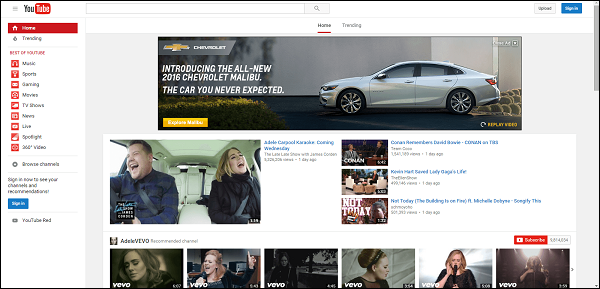
Recursos importantes do YouTube
O YouTube não é mais uma nova plataforma de mídia, conforme comprovado por essas estatísticas -
- O YouTube tem mais de 1 bilhão de usuários
- Todos os dias, as pessoas assistem centenas de milhões de horas no YouTube e geram bilhões de visualizações
- O número de horas que as pessoas assistem no YouTube a cada mês é de até 50% ano após ano
- 300 horas de vídeos são enviados ao YouTube a cada minuto
- ~ 60% das visualizações de um criador vêm de fora de seu país de origem
- O YouTube está localizado em 75 países e disponível em 61 idiomas
- Metade das visualizações do YouTube são em dispositivos móveis
- Mais de um milhão de anunciantes estão usando plataformas de anúncios do Google, a maioria das quais são pequenas empresas
A vantagem do YouTube
Do ponto de vista empresarial, o Marketing do YouTube introduziu novas técnicas que muitas empresas ainda não estão explorando. O seguinte guia do YouTube guiará você por essas oportunidades de marketing no YouTube -
- Avalie as diferentes maneiras de usar o YouTube para marketing.
- Usando o YouTube para informar e educar seu público.
- Pesquisando ideias de conteúdo de vídeo.
- Usando o YouTube para apoiar a conversão.
- Aproveitando a comunidade do YouTube para promover seu vídeo.
- Branding seu canal do YouTube.
- Aumentando seu alcance e visibilidade.
Pontos importantes a serem observados
Você pode manter o foco nos seguintes pontos para se tornar uma estrela do rock do YouTube -
- Você precisa capturar a curiosidade dos consumidores de vídeo criando conteúdo não convencional.
- Você precisará garantir que seu vídeo seja discoverable.
- Considere juntar as mãos com celebridades do YouTube para recrutar públicos já selecionados.
- Sempre certifique-se de que o vídeo direciona para o seu site e inclui uma frase de chamariz.
Finalmente, certifique-se de ser consistente com as postagens regulares no canal do YouTube.
Criar uma conta no YouTube é grátis, rápido e fácil. Para criar uma conta no YouTube, basta enviar algumas informações básicas e criar um nome de usuário e uma senha. Não há necessidade de adicionar seu endereço ou número de telefone, e você não precisará de um cartão de crédito.
A figura a seguir mostra como criar uma conta do Google, se você não tiver uma.
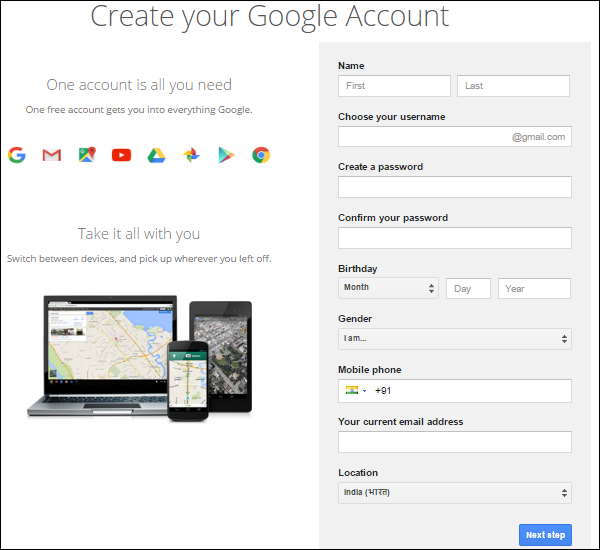
Se você já tem uma conta do Google, uma conta padrão já foi criada com essas informações de login. Caso você não tenha uma conta do Google, pode criar uma conta do YouTube seguindo as etapas abaixo.
Vá para YouTube.com e clique no link Inscrever-se. O link Inscreva-se no canto superior direito da página. Este link leva você à página Crie sua conta do YouTube.
Digite seu endereço de e-mail e uma senha. Você deve inserir um endereço de e-mail válido para se registrar.
Digite novamente os campos Senha e Nome de usuário.
Na lista suspensa Local, selecione o país onde você mora e insira seu código postal. Isso é necessário apenas para cidadãos dos Estados Unidos, Reino Unido e Canadá.
Clique para selecionar seu sexo e digite sua data de nascimento. Ninguém com menos de 13 anos receberá permissão do YouTube para criar uma conta.
Digite os caracteres (letras e números) da caixa colorida no campo Word Verification. Se você não conseguir ler os caracteres, clique no link Nova imagem ao lado da caixa para ver uma imagem e um esquema de cores diferentes.
Marque ou desmarque a próxima caixa. (Deixe que outras pessoas encontrem meu canal no YouTube se tiverem meu endereço de e-mail) Isso dá a você algum controle sobre quem vê seus vídeos.
Verifique os Termos de Uso, a caixa Política de Privacidade depois de ler todo o texto legal.
Clique no botão Criar minha conta. Se você deixar algum campo vazio ou se escolher um nome de usuário que já está em uso, o YouTube atualiza a página com notas de aviso em vermelho identificando os campos que precisam ser corrigidos antes de você se registrar.
Depois de preencher todos os detalhes, você obtém uma conta do Gmail por meio da qual também teria acesso ao YouTube.
Pronto para aumentar e manter um público fiel no YouTube? Comece com uma base criativa e ideias fortes e viáveis.
Ao decidir qual conteúdo funcionará melhor no YouTube, esta é uma grande lista de ideias ou perguntas a se fazer antes de iniciar o processo de criação.
Shareable - Os espectadores compartilharão seus vídeos?
Conversational - Existe um elemento de falar diretamente para o público?
Interactive - O público pode interagir com o conteúdo?
Consistent - Existem elementos consistentes para cada episódio?
Targeted - Há um público diferente para seus vídeos?
Discoverable - Os espectadores descobrirão seus vídeos por meio de pesquisas?
Accessible - Um novo espectador pode apreciar cada episódio?
Sustainable - Se o seu público adora, você pode fazer mais disso?
Collaborative - Há espaço para convidados em seus episódios?
Inspired - Seus vídeos vêm de um lugar de verdadeira paixão?
Se sua ideia de conteúdo passar no teste, agora é hora de decidir qual equipamento você usará para capturar o vídeo. As opções incluem tudo, desde seu telefone celular, uma webcam, uma filmadora portátil ou software que captura atividades em seu computador.

Você também vai querer um script. Mesmo se você se sentir confortável diante da câmera, isso ajudará a manter o fluxo do vídeo em movimento e garantirá que você não perca nenhum dos principais pontos de discussão.
Agora é hora de gravar sua filmagem. Depois de definir uma ideia para o seu vídeo, execute todas as tarefas que você precisa configurar e preparar e, em seguida, grave o vídeo. Capture várias tomadas e mais filmagens do que você acha que vai precisar. Certifique-se de filmar com boa luz e falar alto e claro.
A captura de tela a seguir mostra uma interface do Movie Maker ferramenta.
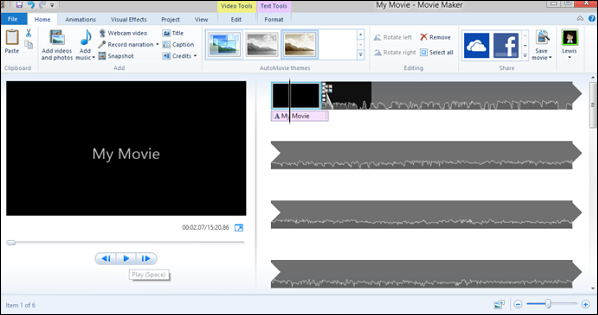
Depois de capturado, você precisará transferir o arquivo de vídeo diretamente para o YouTube para fins de edição ou para o seu computador para que possa usar o software de edição de sua escolha. A partir daí, você terá um número infinito de ferramentas para aprimorar os visuais de seu vídeo, adicionar música, cortar e recortar e, finalmente, publicar e promover no YouTube!
A primeira etapa na criação de seu canal no YouTube é selecionar um channel name. Este nome pode permanecer em seu canal para sempre, então certifique-se de que ele ressoa com sua marca. Comunica claramente o conceito do seu canal? Isso está relacionado a outros nomes de seus canais de mídia social?

Para começar, vá ao YouTube e faça login com sua conta do Google, vá para as configurações (o ícone de roda encontrado no menu no canto superior direito) e você será orientado pelas etapas que oferecem a opção de criar ou renomear seu canal e veja seu ID de canal. Depois de dar esse primeiro passo importante, você está pronto para fazer o upload !!
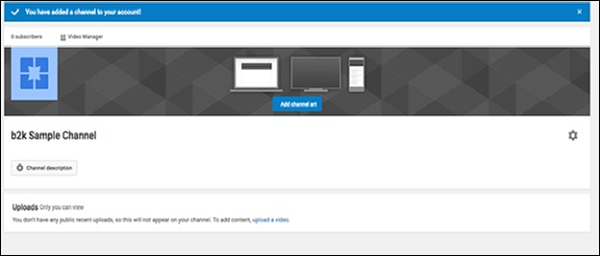
Existem algumas configurações de conta que você pode querer atualizar imediatamente, como conectar suas contas de mídia social, definir níveis de privacidade para seus vídeos e decidir como gostaria de receber notificações. Além disso, para habilitar recursos como miniaturas personalizadas, verifique seu canal com o Google.
A caixa de descrição do YouTube pode ser o player menos valorizado em sua equipe de marketing de vídeo. Muitas marcas, vloggers, canais de negócios e outros canais produzidos de forma menos formal pularão a caixa de descrição como desnecessários ou simplesmente não valem a pena ... tão errado!
A verdade é que a caixa de descrição é um jogador crucial em sua estratégia de marketing do YouTube porque seu conteúdo (junto com seus títulos, tags e legendas) ajuda o YouTube a determinar se e onde seus vídeos se classificam na pesquisa ou como vídeos relacionados.
A caixa de descrição é mostrada na imagem a seguir.
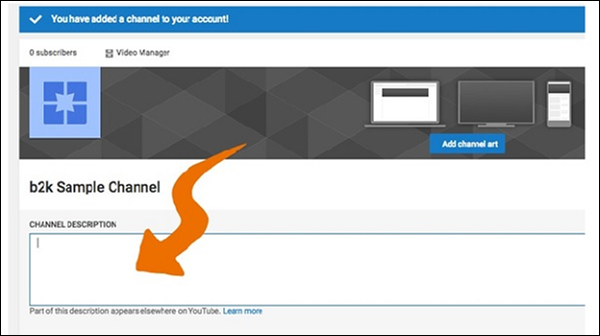
A descrição de seu canal é mostrada na guia acima e oferece aos espectadores uma breve visão geral do que eles podem esperar de seu canal. Ele também aparece quando os usuários passam o mouse sobre o ícone do canal em uma página de exibição. Você pode incluir até mil caracteres e adicionar links também.
Na página de upload, você terá sua primeira oportunidade de adicionar uma caixa de descrição a um novo vídeo. Você sempre pode adicionar isso mais tarde, mas o ideal é que sua descrição seja escrita antes de o vídeo se tornar público.
As primeiras 5 linhas são essenciais por dois motivos. Eles são -
As primeiras duas linhas da caixa de descrição são exibidas ao lado do seu vídeo na pesquisa e quando postado nas redes sociais.
As primeiras 5 linhas da descrição estão incluídas abaixo de seu vídeo, mas acima da guia “leia mais”.
Sempre inclua um link para seu site nas primeiras duas linhas. Além disso, a caixa de descrição deve ser um índice de conteúdo relacionado, mas não um despejo para cada link da web com o qual você já teve uma conta de afiliado.
Use todos os 1000 caracteres que você tem permissão! Escreva de 100 a 200 palavras além de suas 5 primeiras linhas e suas mídias sociais e links relacionados. Isso aumentará facilmente sua contagem de palavras para 300 e mostrará ao Google que você tem um produto substancial.
As descrições devem ser otimizadas para pesquisa, portanto, certifique-se de colocar suas palavras-chave principais na caixa de descrição com uma saturação de 1-2%. Você também pode usar palavras-chave relacionadas na descrição para tentar classificar para mais termos.
Você pode criar seu próprio perfil do YouTube e personalizá-lo de várias maneiras. Se você criar sua página do YouTube, ela realmente refletirá a personalidade da sua marca. É um processo fácil.
Isso pode ser feito facilmente seguindo as etapas abaixo -
Vamos para Add Channel Art.
A tela terá sua foto de perfil e uma caixa em branco atrás dela.
Na caixa, haverá uma caixa menor que diz "Adicionar arte do canal". Clique nele e uma nova página será carregada.
A captura de tela a seguir mostra a opção "adicionar arte do canal" na janela.
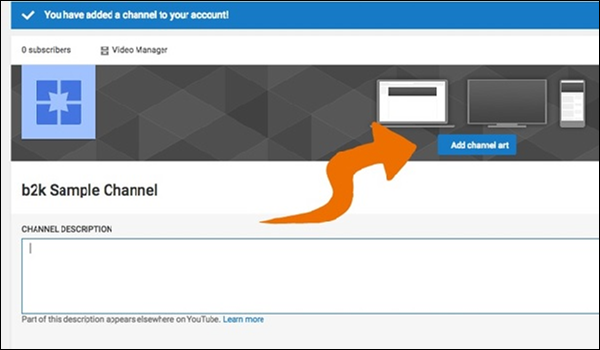
Selecione uma foto. No centro da tela, há uma caixa azul que diz “Selecione uma foto do seu computador”. Selecione a caixa e uma caixa de janela aparecerá com todas as suas fotos.
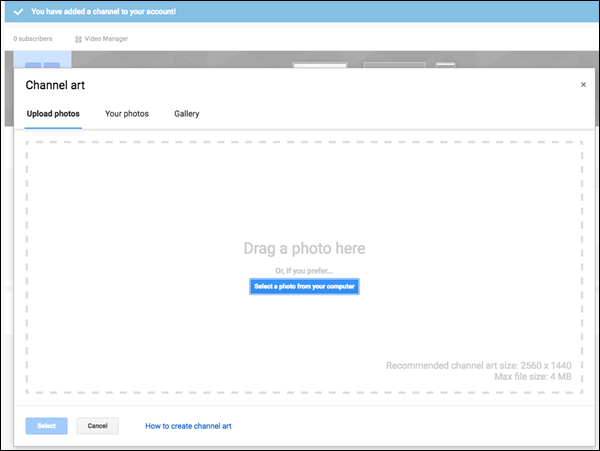
Percorra as fotos e, quando encontrar a foto que deseja usar como plano de fundo, clique duas vezes nela para salvá-la. Defina a foto como plano de fundo. Clique no botão azul “Selecionar” na parte inferior da tela. Isso salvará a imagem no plano de fundo do canal do YouTube.
O tamanho recomendado é 2560 × 1440 pixels e não pode ser maior que 4 MB.
A largura mínima é 2048 × 1152 pix. Esta é a "área segura", onde o texto e os logotipos não serão cortados quando exibidos em dispositivos diferentes. A largura máxima é 2560 × 423 pix. Isso significa que a "área segura" está sempre visível; as áreas de cada lado da arte do canal são visíveis, dependendo do tamanho do navegador do visualizador.
Seu canal é como uma vitrine. Dê a ele o visual certo para mostrar seu estilo e marque-o como um profissional.
Foco no conteúdo
Sua marca deve corresponder ao tipo de conteúdo que você produz. Você vai querer transmitir a essência do que os espectadores podem esperar ver agora e no futuro.
Mantenha-o familiar
O branding deve representar o estilo de seu canal de maneira lógica e consistente. Deve comunicar a mensagem principal de seu canal para que os espectadores saibam o que esperar. Mantenha simples. Certifique-se de que todos os seus vídeos, incluindo o trailer do canal, estejam alinhados com a sua marca.
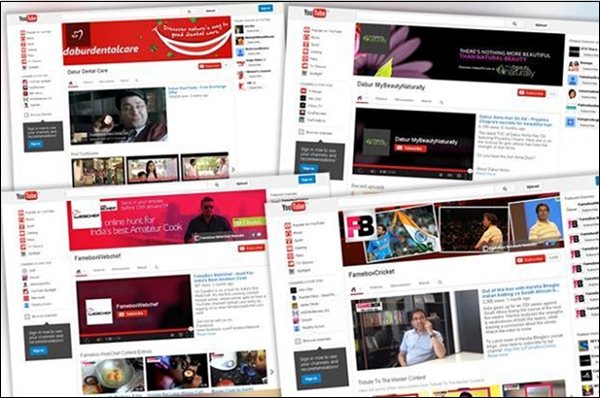
Torne-o detectável
O branding deve tornar mais fácil para os espectadores encontrarem seus vídeos e canal. Marque seus vídeos usando metadados consistentes (informações baseadas em texto, como títulos ou temas) e poste seu vídeo ou canal em plataformas de mídia social. Isso ajudará os espectadores a encontrarem seu canal mais facilmente quando pesquisarem por ele.
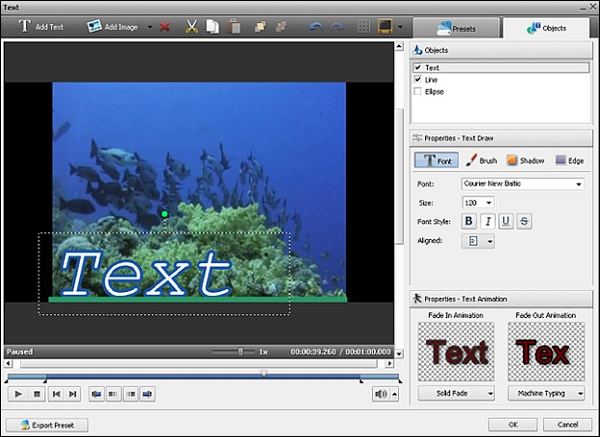
Além das dicas acima, é importante também que você mantenha o logotipo e a identidade visual da sua marca em todo o canal. Três dicas de branding essenciais incluem:
- Garantindo que cada vídeo tenha sua marca d'água.
- Certifique-se de que o ícone do canal do YouTube tenha a marca adequada (com seu logotipo ou foto).
- Certifique-se de que sua marca seja representada na arte do canal no YouTube.
As miniaturas de vídeo permitem que as pessoas vejam um instantâneo rápido de seu vídeo. Depois que seu vídeo terminar de ser enviado, você poderá escolher uma miniatura das três opções padrão que o YouTube gera automaticamente. Para selecionar o que deseja usar, basta clicar na miniatura e clicar em salvar alterações.
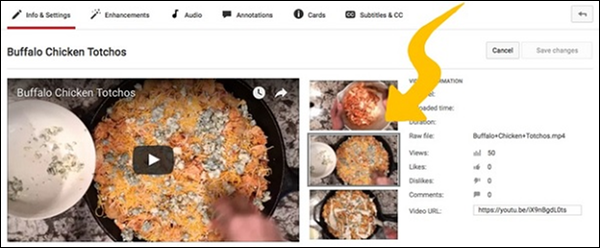
Veja como alterar uma miniatura a qualquer momento -
- Vá para o Gerenciador de vídeos de seu canal.
- Clique em Editar para o vídeo correspondente que deseja alterar.
Miniaturas de vídeo personalizadas
Se sua conta for verificada e estiver em situação regular, você poderá enviar miniaturas personalizadas para seus vídeos.
Carregando miniaturas personalizadas
Para enviar uma miniatura personalizada ao enviar um vídeo, siga as etapas a seguir.
Grave ou envie seu vídeo.
No final do estágio de processamento de vídeo na interface de envio, você verá uma opção para escolher uma miniatura personalizada na seção "Miniaturas de vídeo".
Para enviar uma miniatura personalizada para um vídeo existente -
- Vá para o Gerenciador de vídeos de seu canal.
- Localize um vídeo e clique no botão Editar.
- Clique no botão Miniatura personalizada e envie uma miniatura.
- Assim que a miniatura for carregada, não se esqueça de clicar no botão "Salvar alterações".
Sua imagem em miniatura personalizada deve ser o maior possível, pois a imagem também será usada como imagem de visualização no player incorporado.
Recomendamos suas miniaturas personalizadas -
- Ter uma resolução de 1280 × 720 (com largura mínima de 640 pixels).
- Ser carregado em formatos de imagem como .JPG, .GIF, .BMP ou .PNG.
- Permaneça abaixo do limite de 2 MB.
- Tente usar uma proporção de 16: 9, pois é a mais usada em reprodutores e visualizações do YouTube.
Imagine que seu canal é como uma loja online, com displays bem organizados e com curadoria inteligente que mostram seus diferentes tipos de conteúdo. Quer você crie vídeos com temas diferentes ou faça a curadoria de vídeos de outras pessoas, mantenha suas coleções organizadas com playlists e seções para que as pessoas assistam mais ao seu canal e comunique por que devem se inscrever.
Coletar e compartilhar vídeos do YouTube em seu canal também pode ajudá-lo a oferecer ainda mais valor para seus fãs e estabelecer sua reputação como um criador de tendências.
Uma lista de reprodução é uma lista ordenada de vídeos que você cria, geralmente com um tema específico, ou seja, um canal de comida do YouTube pode ser classificado por listas de reprodução “Receitas de café da manhã” ou “Receitas de jantar”. Os itens em uma lista de reprodução podem ser vídeos coletados de seu canal ou de outros canais.
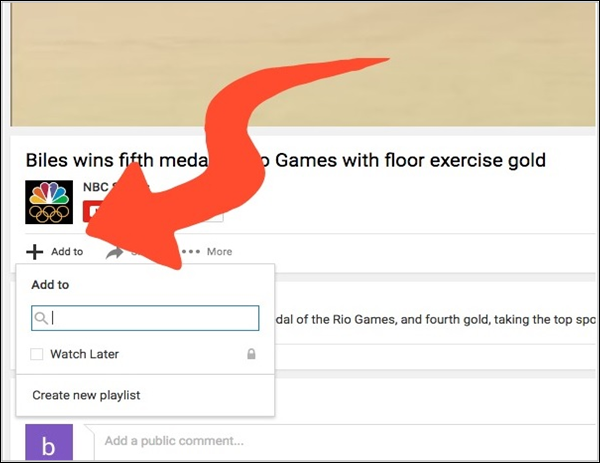
De qualquer forma, as playlists podem ajudá-lo a se posicionar como um criador de tendências, apresentando a seus fãs mais daquilo que eles amam.
As listas de reprodução podem mostrar a personalidade de seu canal e, em última instância, sua criatividade. Boas playlists podem aumentar o tempo de exibição e criar outro recurso que aparecerá nos resultados da pesquisa e nos vídeos sugeridos. Você pode até fazer uma lista de reprodução em torno de um evento grande ou atual, como as Olimpíadas, ou reunir o “melhor de” em torno de um tema que ressoa com seus espectadores. Se o seu canal apresenta vários hosts ou personalidades, você pode usar listas de reprodução para dar a cada host seu próprio espaço também.
Para determinar a melhor maneira de criar e / ou excluir suas listas de reprodução, visite: https://support.google.com/youtube/answer/57792?rd=1
Em seguida, selecione as instruções que correspondem ao sistema operacional que você está usando.
Existem várias maneiras de compartilhar um vídeo no YouTube. Conforme as instruções do YouTube, comece a assistir a um vídeo e cliqueSharesob o vídeo. Três guias serão abertas com diferentes opções de compartilhamento. Vamos discutir essas três guias.
Compartilhar guia
Nesta guia, você verá um link que pode copiar e colar em outro lugar, como em uma mensagem de e-mail.
Start at- Para criar um link para uma parte específica do vídeo, marque esta caixa e digite a hora de início antes de copiar o link. Por exemplo, para iniciar o vídeo em 2 minutos e 30 segundos, marque a caixa e digite “2:30”.
Social networks - Clique em um ícone de rede social (por exemplo, Facebook, Twitter) para compartilhar o vídeo lá.
Guia Incorporar
Esta guia fornece o código para incorporar o vídeo em um site.
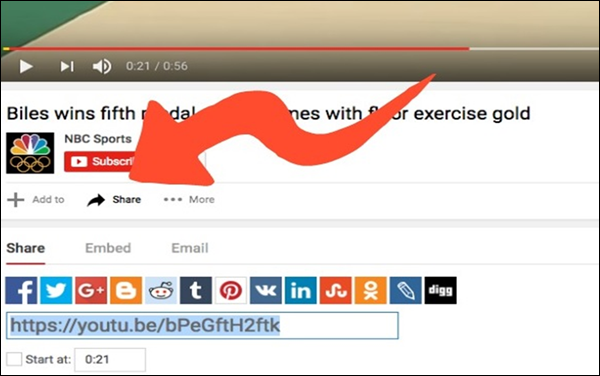
Guia Email
O YouTube enviará um e-mail para os endereços de e-mail que você inserir. Se o destinatário não receber o vídeo, peça a ele para verificar sua pasta de rede social, pasta de spam ou adicionar [email protected] ao catálogo de endereços e lista de exceções de filtro.
Observe que se você excluir um vídeo do YouTube, a ação é permanente e você não pode mais restaurar o vídeo através do YouTube ou recuperar qualquer interação (curtidas ou comentários). Observe também que você só pode remover vídeos que enviou pessoalmente.
Agora, como já havíamos avisado, se ainda deseja deletar seu vídeo, siga estes passos.
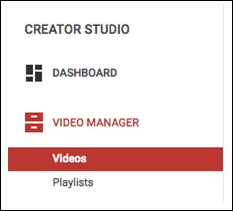
- Para excluir um vídeo do YouTube, faça login no YouTube.
- Vá para o Gerenciador de vídeos do Estúdio de Criação.
- Marque as caixas ao lado do (s) vídeo (s) que deseja excluir.
- Clique no menu suspenso Ações e selecione Excluir.
Observe que essas instruções são para o site do YouTube. No momento, não é possível excluir um vídeo pelo site móvel do YouTube. Você também pode excluir vídeos por meio do aplicativo Android e iOS. No entanto, o processo é diferente para os dois aplicativos móveis.
Imediatamente após a exclusão de um vídeo, nenhum espectador do YouTube poderá vê-lo, embora ele ainda possa aparecer nos resultados de pesquisa por um breve período de tempo.
Se você deseja ocultar o seu vídeo, mas espera que ele ainda esteja lá no YouTube, escolha esta opção. Existem três configurações de privacidade diferentes para qualquer vídeo do YouTube que você enviar.
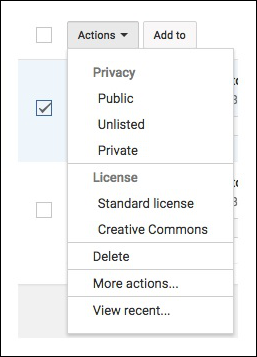
Public - Qualquer pessoa pode visualizar o vídeo e ele aparecerá em qualquer resultado de pesquisa relevante.
Private - Apenas os espectadores que você selecionou podem ver o vídeo, mas eles devem ter contas no YouTube para ver o vídeo.
Unlisted- Apenas os espectadores com quem você compartilhou o link podem ver o vídeo e o vídeo não aparecerá nos resultados da pesquisa. Você pode compartilhar com espectadores que não possuem uma conta no YouTube.
Para alterar as configurações de privacidade de um vídeo que você já publicou, siga as etapas abaixo -
- Faça login no YouTube. Vá para o Gerenciador de vídeos do Estúdio de Criação.
- Marque a caixa ao lado do (s) vídeo (s) cuja privacidade você deseja alterar.
- Selecione Público, Não listado ou Privado, dependendo de sua preferência.
Compartilhando vídeos não listados
Siga as etapas abaixo para compartilhar um vídeo não listado -
Clique no ícone de link azul à direita do vídeo que deseja compartilhar no Gerenciador de vídeos (logo acima das exibições de vídeo).
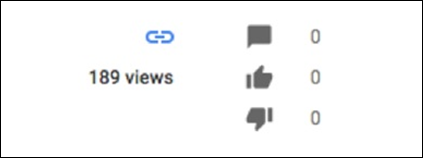
Copie o link do lado direito da página ao lado de “URL do vídeo” e compartilhe por mensagem de texto ou e-mail com quem você gostaria de ver seu vídeo.
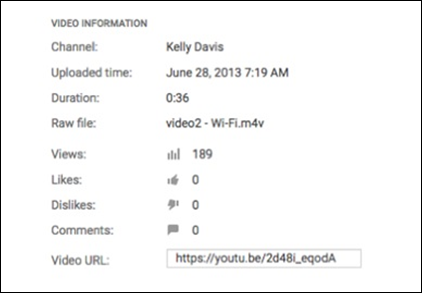
Compartilhando vídeos privados
Observe que você pode compartilhar um vídeo privado com no máximo 50 usuários do YouTube. Aqui está como é feito -
- Clique em Editar, à direita do vídeo que deseja compartilhar, no Gerenciador de vídeos.
- Na configuração de privacidade, selecione Compartilhar.
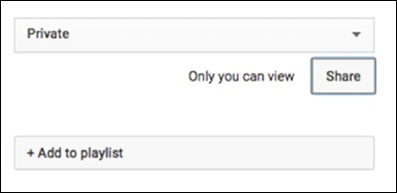
Digite o (s) endereço (s) de e-mail de qualquer usuário do YouTube com quem você deseja compartilhar o vídeo privado. Seus destinatários precisarão fazer login em suas contas do YouTube para ver o vídeo.
Para entender como otimizar as classificações de seu vídeo do YouTube, primeiro você precisa entender como o YouTube classifica os vídeos. Os aspectos mais importantes do seu vídeo que o YouTube considera na classificação são (sem ordem específica) são -
- Title
- Palavras-chave na descrição
- Tags
- Retenção de público (por quanto tempo os espectadores assistem ao seu vídeo)
- Views
- Subscribers
- Gostos e desgostos
- Comments
Aqui estão algumas estratégias para aproveitar ao máximo esses atributos de vídeo para levar seus vídeos a uma classificação mais elevada -
Título
Seja específico, mas também interessante. Use palavras-chave relevantes que permitirão que os rastreadores do YouTube identifiquem seu vídeo para pesquisas relevantes. Mas também considere o quão interessante é o seu título.
Example 1 - Faça seu vídeo se destacar (interessante, mas poucas palavras-chave relevantes)
Example 2 - Como usar SEO para o YouTube (palavras-chave relevantes, mas não muito interessantes)
Example 3 - Como usar SEO para vídeos do YouTube para se destacar (palavras-chave relevantes E interessantes)
Você pode usar até 100 caracteres nos títulos dos seus vídeos do YouTube, mas apenas 50-60 palavras aparecem nos resultados da pesquisa. Use esses personagens com sabedoria. Além disso, não tenha medo de mudar seu título se ele não estiver funcionando bem, o que você pode fazer a qualquer momento!
Palavras-chave na descrição
A descrição é outra oportunidade de fazer seu vídeo ser notado, aprimorando palavras-chave adicionais que não cabem no seu título.
Seja específico. Seja relevante. Mas não exagere. Em outras palavras, use apenas palavras-chave que realmente descrevam o conteúdo do seu vídeo. Os rastreadores do Google e do YouTube são constantemente atualizados para obter os melhores resultados para os mecanismos de pesquisa.
Tag
Use as palavras-chave que você mencionou na descrição e qualquer outra (até 20 que sejam relevantes e indiquem o conteúdo do seu vídeo ao YouTube para que possam ajudar os espectadores a encontrar você.
Retenção de público
Esta é apenas uma forma sofisticada de dizer por quanto tempo os espectadores assistem ao seu vídeo. Um vídeo que é visto na íntegra supera outro vídeo nesta categoria que tem espectadores que perdem o interesse após alguns segundos. A melhor maneira de obter uma ótima retenção de público é ter um ótimo vídeo, puro e simples. Seja conciso e certifique-se de que não haja tempo de espera. A edição apropriada é obrigatória.
Visualizações
Quanto mais pessoas assistirem ao seu vídeo, maior será sua classificação no YouTube. A melhor maneira de obter mais visualizações é promover, promover, promover. Compartilhe seu vídeo nas redes sociais. Promova os próximos vídeos no final dos vídeos que você postar (“Esteja na próxima semana para um novo vídeo que fará você conhecer os assinantes do YouTube instantaneamente!”).
Envie seu vídeo por e-mail para seu círculo social e especialmente para sua lista de assinantes. Se você tem um blog, incorpore o vídeo. Você pode até veicular anúncios para promover seu vídeo no YouTube.
Assinantes
Quanto mais autoridade você for no YouTube, mais pesado será o peso de seus vídeos. Em outras palavras, quanto mais assinantes você tiver, maior será a classificação do YouTube em seus vídeos individuais. As duas melhores maneiras de conseguir assinantes é produzir vídeos divertidos de alta qualidade e pedir aos espectadores que se inscrevam. Você pode perguntar a eles verbalmente no final de cada vídeo ou nas descrições. Uma marca d'água em seu vídeo pedindo aos espectadores que se inscrevam também é uma estratégia popular.
Gostos e desgostos
Essa forma mais passiva de interação também influencia sua classificação. Da mesma forma que os assinantes e os comentários, simplesmente pedir às pessoas que curtam é uma forma eficaz de aumentar as curtidas.
Comentários
Existem duas estratégias básicas para aumentar os comentários, além de criar um ótimo vídeo. Peça às pessoas que deixem um comentário ou, mais especificamente, faça uma pergunta no final do seu vídeo para obrigar os espectadores a deixar um comentário para responder à sua pergunta.
Cobrimos algumas maneiras básicas de aumentar o SEO usando um título inteligente do YouTube. Neste capítulo, destacaremos mais algumas maneiras de otimizar estrategicamente os títulos de seus vídeos no YouTube.
Coloque suas palavras-chave na frente de seu título
Vamos pegar nosso título relevante e interessante mencionado antes - Como otimizar o SEO para vídeos do YouTube para se destacar - e ajustá-lo para colocar as palavras-chave no início. Torna-se SEO para vídeos: como se destacar.
Use uma ferramenta de palavra-chave
Use uma boa ferramenta de palavras-chave para gerar ideias de palavras-chave para incorporar em seu título. Palavras-chave permitem que os espectadores encontrem seu vídeo com base nas palavras-chave que estão pesquisando no YouTube. Portanto, é importante que você use o máximo possível de palavras-chave relevantes ao atribuí-las ao seu vídeo.
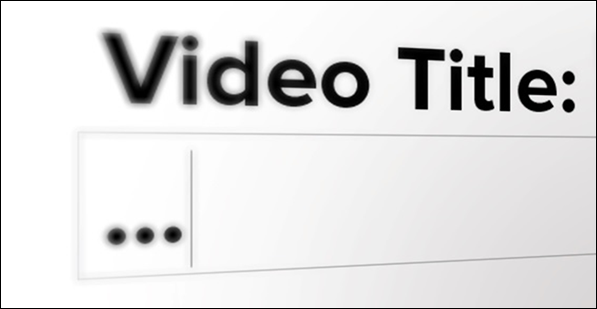
Considere usar um número no título
Isso é algo que você deve considerar antes de gravar o vídeo, por isso faz sentido com o seu conteúdo. Títulos com um número como “SEO para vídeos: 5 maneiras de se destacar” normalmente terão uma classificação mais alta do que títulos sem número.
Além disso, o YouTube sugere que seu título vá direto ao ponto rapidamente, inclua o nome do seu canal / programa e o número do episódio, e seja conciso.
Adicionar palavras-chave de vídeo
Palavras-chave são usadas no title, no description, e em tags. Os rastreadores que classificam o seu vídeo não podem realmente ver ou ouvir o seu vídeo, então eles dependem das palavras-chave no título, descrição e tags para explicar do que trata o nosso vídeo.
Use suas palavras-chave mais importantes (escolha duas ou três que funcionem bem juntas) para o seu título.
Existem várias fontes que reivindicam os benefícios de uma descrição curta ou longa. Mas é mais importante que sua descrição forneça uma explicação concisa sobre o que seu vídeo trata, para que o espectador saiba se seu vídeo fornece ou não o que eles procuram nos resultados da pesquisa.
Use suas palavras-chave mais importantes logo no início da descrição, pois a descrição será abreviada nos resultados da pesquisa. Definitivamente, você deve reutilizar as palavras-chave no bloco, tanto na descrição quanto nas tags.
As tags devem ser uma lista completa de palavras-chave (até 20) que são relevantes para o conteúdo do seu vídeo.
Nome de arquivo de vídeo otimizado
Primeiro, isso não pode ser feito no YouTube. Se quiser alterar o nome do arquivo do seu vídeo, você deve alterá-lo no computador antes de enviá-lo ao YouTube.
Em segundo lugar, se o seu vídeo contém ou não palavras-chave, isso não afeta o alcance do seu vídeo. Os rastreadores do YouTube e do Google não se importam com o nome do arquivo do seu vídeo. Este é um mito que aparentemente surgiu quando o YouTube mudou seu algoritmo e os usuários estavam lutando para tirar o máximo proveito das palavras-chave. O Google afirmou que isso não é relevante quando os rastreadores estão procurando palavras-chave.
No entanto, não há problema em alterar o nome do arquivo. Isso pode tornar mais fácil para você encontrar seus vídeos. Mas não espere que a mudança lhe dê uma vantagem de SEO.
As anotações permitem que você adicione à experiência de vídeo camadas de texto, links e pontos de acesso em seu vídeo. Isso ajuda a adicionar interesse, aumentar o envolvimento e adiciona informações ao seu vídeo.
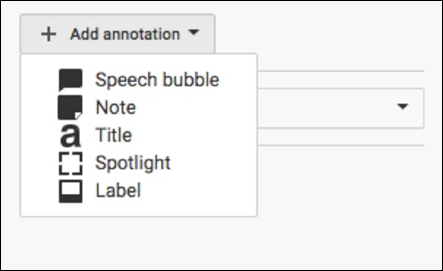
Para adicionar anotações de vídeo, siga as etapas fornecidas aqui -
Faça login em sua conta do YouTube.
Vou ao Video Manager dentro Creator Studio.
No vídeo que você deseja adicionar anotação, clique na seta para baixo à direita do botão Editar. SelecioneAnnotations.
Clique no Add Annotation botão à direita.
Clique Apply Changes quando você completou suas anotações.
Depois de fazer um vídeo e editá-lo com as alterações necessárias, o importante é divulgar o vídeo. Embora existam muitas empresas que você pode pagar para promover seus vídeos do YouTube, existem várias maneiras de se autopromover sem nenhum custo.
Dê a seu vídeo um título e uma descrição apropriados
Os usuários do YouTube encontram vídeos digitando palavras-chave na barra de pesquisa. Pode haver centenas ou mesmo milhares de usuários do YouTube procurando o mesmo vídeo que você criou e carregou. Mas eles nunca encontrarão o seu vídeo se você não explicar corretamente do que trata o seu vídeo no título e na descrição.
Compartilhe seu vídeo com seu próprio círculo social
A autopromoção começa com sua própria rede social, então não tenha medo de entrar em contato com amigos e familiares e pedir-lhes para conferir seu vídeo, bem como curtir e comentar o vídeo para obter uma classificação mais alta e ter maior probabilidade de aparecer nos resultados da pesquisa.

Incentive a interação dos espectadores
Parece tão simples, mas simplesmente fazer uma pergunta aos espectadores ou pedir que gostem ou comentem em seu vídeo geralmente resultará em mais interação. A interação é a chave para fazer com que mais pessoas encontrem e vejam seu vídeo no YouTube.
Trabalhe todos os ângulos das redes sociais
O primeiro passo aqui é ter uma presença em vários veículos de mídia social (Facebook, Pinterest, Instagram, Twitter, etc.). Depois, você pode fazer promoção cruzada de suas contas de mídia social, incluindo seu canal ou vídeos no YouTube. Ao criar um link para seus vídeos no Twitter, você pode abrir um novo mundo de vídeos do YouTube para seus seguidores no Twitter, por exemplo.
Incorpore seu vídeo em seu site e / ou blog
Isso é semelhante a trabalhar seus ângulos de mídia social. Se você já tem um público na Internet, compartilhe seus vídeos com esse público.
Envie seu vídeo por e-mail em seu boletim informativo
É importante usar emails de aceitação, se ainda não estiver fazendo isso, para que os assinantes possam cancelar a assinatura facilmente.
Encontre novos espectadores com o Localizador de fãs do YouTube
Esta ferramenta gratuita é discutida a seguir.
Colabore e / ou faça promoção cruzada com outro canal
Criar uma relação mutuamente benéfica com outro criador de vídeos do YouTube permite que vocês dois tenham acesso ao público um do outro. Por sua vez, isso significa que você pode atrair os fãs deles para serem espectadores de seus próprios vídeos.
Use o AdWords para vídeos por meio do Google
Você pode aprender mais sobre isso nesta descrição e tutorial de palavras de anúncio , mas, em última análise, o AdWords é uma maneira de você pagar para que seu vídeo apareça quando alguém pesquisa palavras-chave que se aplicam a seu vídeo usando o mecanismo de pesquisa do Google.
De acordo com o YouTube, o Localizador de fãs do YouTube encontra e conecta seu canal a novos fãs, sem nenhum custo para você.
Você cria um pequeno anúncio de canal para promover seu canal, que é preenchido com clipes de seus próprios vídeos do YouTube. Você então envia este anúncio de canal para o programa Fan Finder. Se aceito, o anúncio do seu canal será mostrado em diferentes vídeos do YouTube.
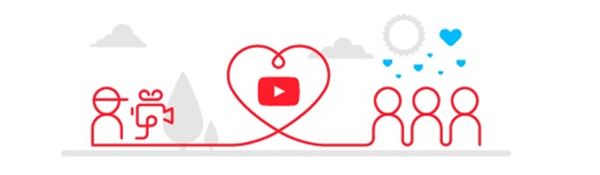
Funciona como um anúncio no início de outros vídeos que o YouTube considera relevante para o seu público-alvo. Os espectadores podem pular após os primeiros cinco segundos ou continuar assistindo. Em outras palavras, você tem cinco segundos para chamar a atenção de seu novo visualizador e / ou assinante do YouTube em potencial.
Para aproveitar ao máximo este programa, siga as etapas a seguir.
Mantenha seu vídeo curto (30-60 segundos).
Faça seu vídeo interessante.
Inclua um ótimo apelo à ação.
Inclua o nome do seu canal para que seja fácil de encontrar.
Monitore seus cinco anúncios para ver quais têm o melhor desempenho e use aqueles que obtêm os melhores resultados.
Certifique-se de que seu vídeo Fan Finder segue todas as orientações para otimizar suas chances de ser aprovado para o programa.
Depois de começar a promover seu vídeo, você recebe avaliações e comentários. Como uma avaliação o animaria, um comentário pode retirar seu sorriso. Mas trollagem é bastante comum nas redes sociais e, portanto, tente interpretar esses comentários de forma positiva e responder suavemente.
Gerenciar comentários em seu vídeo é importante para interagir com seus espectadores. Os espectadores podem ter suas próprias percepções que agregam valor ao seu vídeo. Eles podem ter perguntas ou perspectivas diferentes a considerar. Gerenciar seus comentários cria um diálogo em vez de uma rua de mão única de informações.
Vamos discutir algumas das maneiras pelas quais você pode gerenciar comentários em seus vídeos.
Responder aos comentários
Basta clicar em Responder para responder a um comentário.

Altere a prioridade dos comentários
Você pode optar por permitir que os comentários mais recentes fiquem no topo da página (diretamente abaixo do vídeo) ou os comentários principais mostrados primeiro. Os principais comentários são aqueles do criador do vídeo e aqueles que foram votados por outros espectadores.
Remover, denunciar ou ocultar comentários
Para gerenciar um comentário, clique na seta no canto superior direito do comentário e escolha entre remover o comentário, denunciar spam ou abuso ou ocultar do canal. A opção ocultar do canal bloqueará o usuário do YouTube de postar comentários em qualquer vídeo em seu canal. Isso não é permanente e pode ser revertido no futuro, se assim decidir.
Desligue a discussão
Em algumas situações, você pode optar por desativar os comentários em seu canal. Para fazer isso -
Faça login em sua conta do YouTube.
Selecione My Channel no canto superior esquerdo.
Clique Settings sob o banner do seu canal.
Vire o Show Discussion guia DESLIGADA para interromper todos os comentários ou você também pode alterar os comentários para que não sejam exibidos até serem aprovados.
Em algum momento, todos os canais populares do YouTube enfrentam um comentário negativo. Existem três maneiras de lidar com isso -
- Remover, denunciar ou ocultar comentários (consulte a descrição acima)
- Ignore o comentário
- Reply
As melhores práticas geralmente favorecem a resposta em relação a outras estratégias, exceto em situações extremas (como ameaças ou divulgação de informações pessoais). Aqui estão algumas práticas recomendadas para responder a um comentário negativo.
Tire um tempo para responder
Sua reação inicial pode ser “Que idiota! Como você ousa dizer aquilo?" mas isso não é construtivo. Dedique algum tempo para construir uma resposta bem pensada que seja comunicada com dignidade tanto para você quanto para o comentador.

Dê a eles o benefício da dúvida
Comentários em canais de mídia social vêm sem contexto, sem pistas faciais e sem tom. Não presuma que eles quiseram dizer seu comentário de forma negativa. Eles podem não ter ideia de que seu comentário é considerado “negativo” para você.
Não discuta
Normalmente é do seu interesse, mesmo ao lidar com pessoas argumentativas, entrar em uma discussão. Sua resposta ficará visível para todos que virem os comentários em seu vídeo. Pense na reputação que você está tentando criar e como sua resposta parecerá para outras pessoas que desejam comentar em seu vídeo.
Separe a crítica construtiva da negatividade
Existem alguns usuários do YouTube que adoram a negatividade e outros que desejam genuinamente contribuir com a conversa, mesmo que não concordem com você. Certifique-se de não misturar esses dois tipos de pessoas. Responda aos espectadores que oferecem críticas construtivas com graça e apreciação por estarem contribuindo para a discussão. Receba pontos de vista divergentes quando eles forem escritos com respeito.
Não alimente os trolls
Tem gente na Internet que busca o prazer de ser argumentativo. Envolver-se com eles pode ser exaustivo e nunca produtivo. Se você acha que pode estar lidando com umInternet troll, ande com cuidado e não tenha medo de se soltar (ou seja, ignore-os).
Quando seus vídeos do YouTube começarem a atrair um grande público, você pode transformar esses clipes em uma fonte extra de receita, permitindo a monetização em sua conta.
A monetização é um processo simples que começa quando você concorda com os termos e condições de publicidade do YouTube. Depois disso, você pode permitir que os anúncios sejam veiculados com seus vídeos, e o YouTube dividirá parte da receita do anúncio com você.

Aqui estão as etapas que você pode seguir para monetizar sua conta do YouTube -
Faça login em sua conta do YouTube e clique em seu nome na barra lateral para abrir sua página de perfil do YouTube.
Clique no link "Gerenciador de vídeos", em "Configurações do canal" e em "Monetização" para abrir a página de Monetização. Esta página contém informações sobre os tipos de vídeos qualificados para anúncios. Geralmente, você só pode permitir anúncios em vídeos criados por você e deve ter permissão por escrito para usar qualquer material protegido por direitos autorais no vídeo.
Clique no botão "Ativar minha conta" na parte superior da página e marque as caixas que indicam a concordância com os termos e condições do YouTube.
Clique em "Aceito" para ativar a monetização para sua conta. Mesmo que a monetização agora esteja habilitada para sua conta, você não produzirá nenhuma receita até habilitar anúncios para vídeos individuais.
Clique em “Configurações do canal” na barra lateral e clique em “Verificar”. Insira seu número de telefone, selecione "Chamada de voz" ou "SMS" e clique em "Enviar". O Google liga ou envia mensagens de texto para você com um código de verificação de seis dígitos que você deve inserir na próxima tela. Depois de enviar o código, sua conta é verificada e você pode monetizar seus vídeos.
Clique em "Gerenciador de vídeos" na barra lateral para retornar à página de envios. Marque a caixa ao lado de um ou mais de seus vídeos e selecione "Gerar receita" no menu "Ações" no topo da lista.
Selecione os tipos de anúncios que deseja permitir em seus vídeos. O YouTube sempre exibirá banners acima ou ao lado de seus vídeos, mas você também pode permitir a visualização de anúncios antes de um vídeo ou permitir que anúncios de sobreposição apareçam como transparências na parte inferior do vídeo.
Clique em "Monetizar" depois de fazer suas seleções. O YouTube visualizará seus anúncios para garantir que atendam aos requisitos de monetização e, em seguida, os aprovará ou rejeitará em cerca de 48 horas.
Em alguns casos, o YouTube pode solicitar a documentação por escrito de que você é o detentor dos direitos autorais do material do vídeo. Seus vídeos serão marcados como "Monetizados" em sua página de uploads assim que forem aceitos.
Ao promover um vídeo do YouTube, você pode manter alguns pontos básicos em mente para aumentar a visibilidade de seus vídeos.
Use miniaturas de vídeo envolventes
Acredite ou não, ainda vejo muitos não usando isso ao criar vídeos no YouTube. A verdade é que você precisa de uma maneira de chamar a atenção dos espectadores nos resultados da pesquisa para que eles assistam ao seu vídeo.
Seu link deve conter (http: //)
Parece simples, mas muitas pessoas perdem o barco nisso. Se você deseja que as pessoas acessem o seu site, certifique-se de que o link fornecido seja clicável. Se você não fizer isso, perderá muito tráfego para seu site.
Por exemplo, quando você coloca um link como "www.seuwebsite.com" na descrição do seu vídeo, ele não pode ser clicado.
Em vez disso, seu link deve ser "http://yourwebsite.com". Ele se tornará um link clicável real onde as pessoas podem visitar seu site.

Adicione cada vídeo que você enviar a uma lista de reprodução baseada em palavras-chave
Este é um ponto importante que muitas pessoas não sabem. Lembre-se de que tudo o que você faz deve ser com o objetivo de direcionar tráfego e visualizações para seus vídeos.
A melhor maneira de fazer isso é criar vídeos altamente focados com base em palavras-chave relevantes. Mas os vídeos focados em palavras-chave precisam ser adicionados às “listas de reprodução” focadas em palavras-chave. Por quê? Porque as listas de reprodução podem ser classificadas nos motores de busca.
Sempre inclua uma 'frase de chamariz' em seus vídeos
Cada vídeo que você cria deve ter algum tipo de call to action. Diga ao seu público o que você quer que eles façam no final do vídeo. (Consulte a seção Botão de videochamada do YouTube)
Verifique a qualidade do seu áudio
É importante que você verifique a qualidade do áudio de seus vídeos. Sempre tenha em mente que, embora o vídeo em si seja importante, o áudio também é. Manter o áudio em mente ao criar bons vídeos só aumenta a experiência geral do espectador. Conseguir um microfone de alta qualidade hoje em dia não é difícil e é muito barato.
Modo restrito
Quando se trata de visualização de vídeos no YouTube, o proprietário de uma conta pode desativar ou ativar certos tipos de vídeos. A configuração de segurança geralmente é aplicada a vídeos que crianças e adolescentes não deveriam assistir. Ao ativar essa configuração, ela é chamada de Modo restrito. O YouTube usa sinalização da comunidade, restrições de idade e outros sinais para identificar e filtrar conteúdo potencialmente impróprio.
De acordo com o YouTube, "o Modo restrito funciona no navegador ou no nível do dispositivo, então você deve ativá-lo para cada navegador que usar. Se o seu navegador suportar vários perfis, você deve ativá-lo para cada perfil. Se quiser que o Modo restrito permaneça ativado para qualquer pessoa que use este navegador, você pode bloquear o Modo restrito. "
O procedimento para bloquear ou desbloquear o modo restrito é o seguinte -
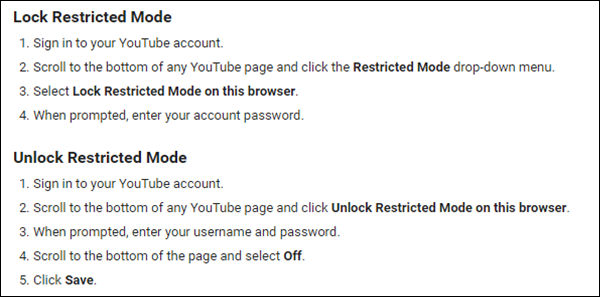
A captura de tela a seguir mostra como você pode ativar ou desativar o modo restrito.
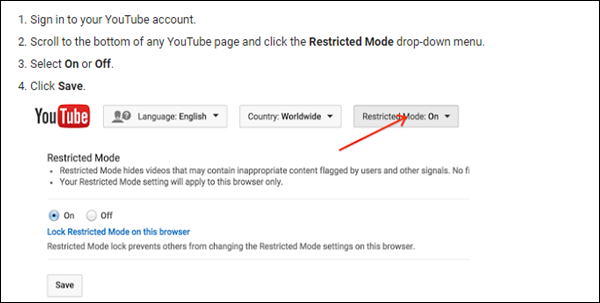
Uma vez ativado, o Modo restrito permanece LIGADO, independentemente de você estar conectado ou não (e se outra pessoa fizer login em uma conta diferente do YouTube). Certifique-se de sair da conta que ativou o Modo restrito para que outros usuários do computador não possam alterar a configuração.
O Google agora permite que você vincule suas páginas do Google+ a suas contas e canais do YouTube. Isso significa que uma pessoa pode gerenciar até 50 contas do YouTube. Por outro lado, significa que os canais colaborativos do YouTube podem ter até 50 administradores, não exigindo mais que você compartilhe uma única senha com toda a sua equipe.
Para aproveitar as vantagens dos novos recursos e controles de administrador, você deve visitar as configurações de sua conta do YouTube e selecionar “Conectar-se a uma página do Google+”. A partir daí, você pode optar por vincular uma nova Página do Google+, uma Página existente do Google+ que já pertence ou é gerenciada pela conta do YouTube ou vincular um perfil do Google+.

Adicionar administradores adicionais é um processo bastante simples. Depois que suas contas estiverem vinculadas, vá para as configurações de conta do canal, clique em adicionar ou remover administradores e digite o endereço de e-mail da pessoa que deseja adicionar. Lembre-se de que apenas o proprietário da página do Google+ pode adicionar ou remover administradores.
Se você gerencia mais de um canal, só pode usar um de cada vez. Isso significa que você terá que mudar para o canal que deseja gerenciar clicando em seu nome ou ícone no canto superior direito do YouTube e clicando em “mudar de conta”. Lá você encontrará uma lista incluindo sua identidade pessoal do Google, bem como todos os canais vinculados às páginas do Google+ que você administra.
Como criador de conteúdo, você gosta de atender a cada indivíduo de seu público atual e potencial. Uma maneira de fazer isso são transcrições de vídeo. As transcrições são como legendas. Eles contêm, em forma de texto, apenas o que é dito no vídeo.
Siga as etapas abaixo para adicionar legendas e closed captions -
Vá para o Gerenciador de vídeos clicando em sua conta no canto superior direito → Create Studio → Video Manager → Videos.
Ao lado do vídeo ao qual deseja adicionar legendas ou legendas ocultas, clique no menu suspenso ao lado do Edit botão.
Selecione Subtitles e CC.
Clique no Add new subtitles ou CC button.
Escolha como deseja adicionar as legendas ou legendas ocultas editadas ao vídeo.
Usar legenda automática
O YouTube pode usar speech recognition technologypara criar legendas automaticamente para seus vídeos. Se as legendas automáticas estiverem disponíveis, elas serão publicadas automaticamente no vídeo.
As legendas automáticas estão disponíveis em inglês, francês, alemão, italiano, holandês, espanhol, japonês, coreano, português e russo.
Formate seu arquivo de transcrição
Digite o texto do que foi dito em seu vídeo e salve-o como um arquivo de texto simples (.txt). Você pode converter outros formatos (como Microsoft Word, HTML, PDF) em um arquivo de texto simples ou pode usar programas nativos em seu computador como TextEdit ou Notepad.
Para obter os melhores resultados, use estas dicas de formatação -
Use uma linha em branco para forçar o início de uma nova legenda.
Use colchetes para designar o som de fundo. Por exemplo, [música] ou [risos].
Adicione >> para identificar alto-falantes ou mudança de alto-falante.
Aqui está um exemplo de como pode ser o seu arquivo de transcrição -
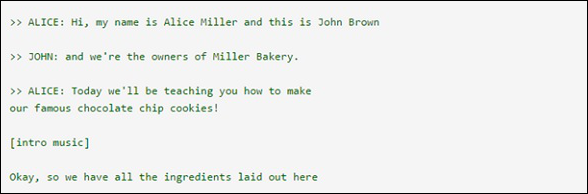
Quando você monta um vídeo, tem dois resultados principais que está procurando. A primeira é que as pessoas vejam esse vídeo e façam todas as coisas associadas a vê-lo (comentar para envolvimento, compartilhar para visibilidade, etc.). A segunda é que eles assistem a outros vídeos que você lançou, ou outro conteúdo que você produziu nesse e em outros sites. Para que isso aconteça, você precisa de um botão de call to action.
Quando você o aplica ao seu vídeo, ele é conhecido como um Call to Action overlay. Esses são os pequenos anúncios que aparecem na parte inferior do player de vídeo durante o seu clipe.
Fazer uma sobreposição para o seu vídeo do YouTube é muito simples.
Faça login em sua conta onde o vídeo foi enviado ou onde você pretende enviar o vídeo.
Assim que um vídeo for enviado com sucesso, vá para a conta localizada na parte superior do seu painel.
Deve haver uma seção intitulada Meus vídeos e, abaixo dela, Vídeos enviados. Clique neste link e ele lhe dará uma versão em miniatura de cada clipe que foi carregado em sua conta. Para cada miniatura haverá um botão Editar.
A edição do vídeo fornecerá uma seção Sobreposição de frase de chamariz com uma série de caixas de texto. Preencha-os com as informações necessárias e clique em Salvar alterações.
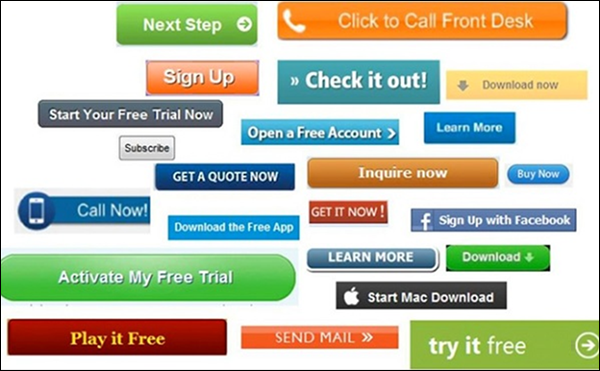
O Programa de parceria do YouTube permite que os criadores monetizem o conteúdo no YouTube de várias maneiras, incluindo anúncios, assinaturas pagas e mercadorias.
Tornar-se um parceiro do YouTube não custa nada e é totalmente opcional. Um dos maiores benefícios de se tornar um parceiro do YouTube é que o Google lida com todos os canais de publicidade, arrecadação de receitas e seus pagamentos.
Depois de se tornar parte do programa -

O Google combina seus vídeos com os anunciantes, decide quais anúncios serão exibidos e controla todo o tráfego (visualizações), bem como as respostas aos anúncios.
O YouTube então paga a você de acordo com sua participação no programa de parceria. Não há necessidade de você encontrar, solicitar ou gerenciar os anunciantes. Isso se torna um processo automatizado.
Benefícios do Programa de Parcerias do YouTube
O Programa de parceria do YouTube ajudará você a -
Expand your earning potential - O YouTube é a maior comunidade de vídeo online do mundo, permitindo que você alcance um público global com seu conteúdo monetizado.
Gain flexibility through a non-exclusive agreement - O YouTube não restringe onde os parceiros podem enviar e distribuir conteúdo, para que você possa monetizar seu conteúdo no YouTube e em outras plataformas.
Track and manage your performance - Use o YouTube Analytics para obter relatórios para ajudá-lo a rastrear seu desempenho e ganhos no YouTube e obter informações que podem ajudá-lo a melhorar.
Critérios de elegibilidade e inscrição
Verifique se o seu canal do YouTube atende aos critérios do Programa de Parcerias do YouTube e siga as etapas para se tornar um parceiro -
O programa está disponível em seu país .
Você faz upload de conteúdo original e de qualidade adequado para anunciantes.
O conteúdo do seu vídeo está em conformidade com os Termos de Serviço do YouTube e as Diretrizes da comunidade .
Você revisou os materiais educacionais sobre direitos autorais do YouTube .
Você pode monitorar o desempenho de seu canal e vídeos com métricas e relatórios atualizados em sua página dedicada do YouTube Analytics. Você tem a opção de escolher entre diferentes tipos de relatório, como tempo de exibição, origens de tráfego e relatórios demográficos.
Você pode ir diretamente para youtube.com/analytics ou siga as etapas abaixo -
Faça login em sua conta do YouTube e clique no ícone de sua conta> Creator Studio.
À esquerda, selecione Analytics.
Escolha o relatório que você deseja visualizar.
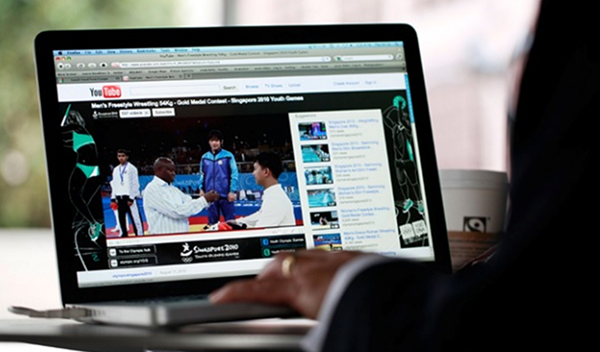
Como definir as configurações padrão do Analytics
Essas configurações são aplicadas no nível do usuário e podem ser substituídas ao examinar relatórios individuais. Escolha categorias como moeda, períodos de tempo, conteúdo e unidades de tempo de exibição.
Você pode ir diretamente para youtube.com/analytics ou siga as etapas abaixo para escolher suas configurações -
Faça login em sua conta do YouTube e clique no ícone de sua conta> Creator Studio.
À esquerda, selecione Analytics.
No canto superior direito, clique no ícone de configurações.
Escolha sua configuração padrão para os seguintes campos: Moeda, Períodos de tempo, Conteúdo padrão e Unidade de tempo de exibição.
Vamos agora tentar entender os vários relatórios que você pode acessar no YouTube Analytics para analisar a popularidade de seus vídeos e canais.
Relatório de visão geral
De acordo com o YouTube, o relatório Visão geral é um resumo de alto nível de como está o desempenho de seu conteúdo no YouTube. Use-o para ver rapidamente algumas métricas básicas de desempenho de seu conteúdo do YouTube.
Você verá as seguintes seções no relatório Visão geral. Clicar em um cartão o levará a um relatório mais detalhado para aquela seção.
Performance metrics - Resume o tempo de exibição, visualizações e ganhos (se aplicável) para o conteúdo selecionado.
Engagement metrics - Exibe os dados mais relevantes para os diferentes critérios de envolvimento, como curtir, não gostar, comentários, compartilhamentos e favoritos.
Top 10 content - Mostra os 10 principais conteúdos de seu canal, como canais, playlists e recursos, de acordo com o tempo de exibição.
Demographics - Reúne informações sobre o gênero e a localização dos telespectadores.
Discovery - Resume as métricas para os principais locais de reprodução e principais fontes de tráfego por tempo de exibição. ”
Relatórios de receita
Os relatórios de receita estão disponíveis apenas para Parceiros do YouTube que possuem uma conta do AdSense associada. Você pode ver o seu Relatório de receita seguindo as etapas abaixo -
Faça login em sua conta do YouTube.
No canto superior direito, selecione sua conta> Creator Studio.
No menu esquerdo, clique em Analytics > Revenue Report.
Você pode usar o Relatório de receita para ver -
Revenue-related details for the four partner content types - todo o conteúdo reivindicado, parceiro reivindicado e conteúdo enviado de usuário premium, conteúdo reivindicado enviado de usuário padrão e todo o conteúdo enviado por parceiro (você verá a palavra "parceiro" ao lado das métricas disponíveis)
Detalhes relacionados à receita nos níveis de canal e vídeo (as métricas disponíveis são mostradas como "sua" receita)
Estimated revenue - Receita líquida de todas as fontes de publicidade vendidas pelo Google para o intervalo de datas e região selecionados.
Estimated ad revenue - Receita estimada de publicidade vendida em leilão por meio do AdSense e de publicidade vendida por reserva por meio da DoubleClick, para a data e região selecionadas.
Receita derivada de transações, como conteúdo pago e Financiamento por fãs (se aplicável)
Receita derivada do YouTube Red (se aplicável)
Relatório de taxas de anúncios
O relatório de taxas de anúncios está disponível apenas para parceiros do YouTube que têm acesso aos dados de receita em suas contas. Ele fornece dados sobre a receita de anúncios do YouTube, reproduções monetizadas estimadas, custo por milha (CPMs) e impressões de anúncios para os anúncios executados em seu conteúdo. Use o relatório para avaliar o desempenho de diferentes tipos de anúncios ao longo do tempo.
Para ver seu relatório de taxas de anúncios, você pode ir diretamente para o relatório de taxas de anúncios ou seguir as etapas abaixo -
Faça login em sua conta do YouTube.
No canto superior direito, selecione sua conta> Creator Studio.
No menu esquerdo, clique em Analytics > Ad rates.
Note- Os valores no relatório de taxas de anúncio não corresponderão aos números no relatório de receita. O relatório de taxas de anúncio mostra números brutos (o valor que os anunciantes pagaram para veicular os anúncios). O relatório de receita mostra a receita líquida (o valor que você receberá), que leva em consideração a divisão da receita e a propriedade fracionada. ”
Relatório de tempo de exibição
O tempo de exibição ajuda os criadores de vídeo a entender a qualidade de seus vídeos e como diferentes vídeos envolvem os espectadores. As métricas incluem não apenas o tempo de exibição, mas também métricas relacionadas, como duração média da visualização, porcentagem média visualizada e retenção de público. Use essas métricas para saber o grau de envolvimento de seus espectadores e obter insights sobre como fazê-los se interessar em assistir mais.
Use o Relatório de tempo de exibição para ver dados sobre o tempo de exibição e visualizações. O relatório mostra os seguintes dados coletados do YouTube.com, do player incorporado e de aplicativos móveis do YouTube.
Para ver seu relatório de tempo de exibição, você pode seguir as etapas abaixo -
Faça login em sua conta do YouTube.
No canto superior direito, selecione sua conta> Creator Studio.
No menu esquerdo, clique em Analytics > Ad rates.
Para baixar o relatório, clique em Export report no canto superior direito.
Como usar o relatório de tempo de exibição
Na parte superior do relatório, você verá o tempo de exibição e o número de visualizações. Você pode usar as guias sob o gráfico para visualizar os dados por dimensões como tipo de conteúdo, geografia, data, status da assinatura, produto do YouTube e legendas ou closed captions.
Você pode escolher entre uma variedade de outros relatórios de tempo de exibição, como -
Audience Retention - Obtenha uma medida geral de quão bem seu vídeo mantém seu público.
Playback Locations - Mostra as páginas ou sites em que seus vídeos estão sendo exibidos.
Traffic Sources - Mostra os sites e recursos do YouTube que os espectadores usam para encontrar seu conteúdo.
Devices - Fornece informações sobre os diferentes dispositivos e sistemas operacionais que os espectadores usam para assistir aos seus vídeos.
Demographics- Ajuda você a entender a faixa etária e a distribuição de gênero de seu público. Esses dados são baseados em visualizadores conectados em todos os dispositivos.
Relatórios de engajamento
Os relatórios de envolvimento são uma ótima maneira de mostrar como o usuário interage com seu vídeo. Classificar por -
- Informações do assinante
- Gostos e desgostos
- Favorites
- O vídeo é playlists
- Comments
- Sharing
- Annotations
- Cards
Relatórios em tempo real
Os relatórios em tempo real são usados para ver os dados de visualizações estimados dos últimos cinco vídeos publicados. Você também pode ver esses dados em relatórios de vídeos individuais. Os criadores de conteúdo podem dar uma olhada nos primeiros insights sobre o desempenho dos vídeos publicados mais recentemente e podem ajudá-lo a mudar sua estratégia de promoção para melhor.
Para ver seu relatório em tempo real, siga as etapas abaixo -
Faça login em sua conta do YouTube.
No canto superior direito, selecione sua conta> Creator Studio.
No menu esquerdo, clique em Analytics > Realtime.
No relatório em tempo real, você pode ver dois gráficos -
Hour-by-hour data- Disponível para janela corrediça de 2 dias. Ele mostra a contagem de visualizações nas últimas 48 horas, mostrando os picos e vales que vêm com a visualização ao longo desse período.
Minute-by-minute data- Disponível para janela corrediça de 1 hora. É o gráfico que provavelmente fará você voltar, pois mostra a atividade nos 60 minutos anteriores.
Os criadores do YouTube acharão essas estatísticas incrivelmente úteis, pois o relatório fornece insights iniciais sobre o desempenho de um vídeo e pode ser usado para ajustar como o vídeo está sendo promovido.